|
Steamy

Dieses Tutorial wurde mit PSP 12 geschrieben.
Es lässt sich aber auch mit den Vorgängerversionen problemlos nacharbeiten.
© Biene - All Rights Reserved. Bitte lest meine
Terms of Use.
Vervielfältigen oder Nutzung für
Bastelforen als Aufgabe nur mit meiner Erlaubnis !
Du benötigst dieses
Material.
Such dir bitte selber eine geeignete Haupttube.
Meine ist ©Lysisange und nicht im
Material enthalten.
Ihre schönen Tuben nebst Lizenz kannst du
hier
erwerben.
Wir arbeiten mit dem matching Scrapkit Malvina von
Whisper In The Wind.
Dieses kannst du
hier,
hier und
hier erwerben.
Das Wording steampunk_biene.pspimage ist ©Biene.
Beachte hierzu bitte meine TOU's aus dem Zip.
Ein riesengroßes Dankeschön geht an die fleißigen
Bastler, Scrapdesigner & Tuber.
Das Wasserzeichen der einzelnen Tuben ist in den Tuben enthalten.
Das © bleibt beim jeweiligen Original Artist.
Filter:
Öffne die Maske - minimiere die Ansicht.
Öffne eine neue Leinwand 700 x 700 px weiß.
Ebenen - neue Rasterebene.
Auswahl - Alles auswählen.
Öffne aus dem Kit - Part Papers - Papers10.png.
Bearbeiten - Kopieren und auf deinem Bild - In eine
Auswahl einfügen.
Auswahl - aufheben.
Anpassen - Helligkeit/Kontrast - Helligkeit 60 -
Kontrast 10.
Anpassen - Farbton/Sättigung - Kolorieren.
Farbton 23 - Sättigung 75.
Ebenen - neue Maskenebene - Aus Bild.

Zusammenfassen - Gruppe zusammenfassen.
Schieb sie nach oben links.
Ebenen - Duplizieren.
Bild - Horizontal und Vertikal Spiegeln.
Aktiviere dein Auswahlwerkzeug - Rechteck.
Ziehe unten links folgende Auswahl auf.
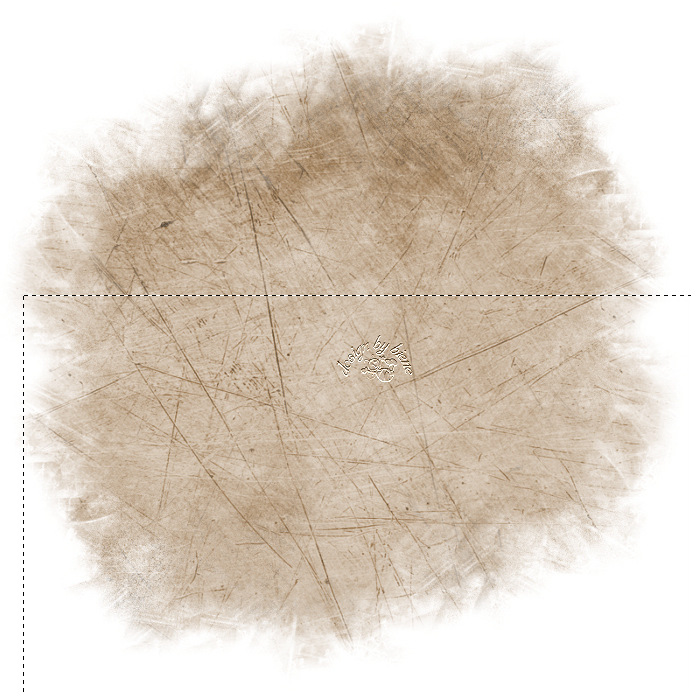
Bearbeiten - Kopieren.
Ebenen - neue Rasterebene.
Bearbeiten - In eine Auswahl einfügen.
Auswahl aufheben.
Bild- Vertikal Spiegeln.
Aktiviere dein Löschwerkzeug - Gr. 110 - Deckfähigkeit
14.
Radiere rechts und links die harten Kanten weg.

Öffne aus dem Kit - Part Elements - El 76.png.
Kopiere es als neue Ebene in dein Bild.
Verkleinere es auf 90%.
Schieb die Ebene etwas nach oben.
Deckfähigkeit - 15%.
Öffne aus dem Kit - El 89.png.
Kopiere es als neue Ebene in dein Bild.
Bild - Größe ändern - 95% - Größe aller Ebenen anpassen
- nicht angeklickt.
Schieb die Ebene nach links.
Öffne aus dem Kit El 100.png.
Kopiere es als neue Ebene in dein Bild.
Verkleinere es auf 90%.
Öffne aus dem Kit El 37.png.
Kopiere es als neue Ebene in dein Bild.
Verkleinere es auf 70%.
Schieb es minimal nach oben.
Effekte - 3D-Effekte - Schlagschatten.
2 - 2 - 25 - 10 - schwarz.
Öffne aus dem Kit El 6.png.
Kopiere es als neue Ebene in dein Bild.
Verkleinere es auf 70%.
Schieb den Globus nach rechts.
Effekte - 3D-Effekte - Schlagschatten.
2 - 2 - 25 - 10 - schwarz.
Öffne aus dem Kit El 5.png.
Kopiere es als neue Ebene in dein Bild.
Verkleinere es auf 70%.
Schieb das Fernrohr nach links unten.
Aktiviere dein Auswahlwerkzeug - Rechteck.
Ziehe folgende Auswahl auf.

Drück einmal die Entf-Taste.
Auswahl - aufheben.
Effekte - 3D-Effekte - Schlagschatten.
2 - 2 - 25 - 10 - schwarz.
Öffne aus dem Kit El 11.png.
Kopiere den Koffer als neue Ebene in dein Bild.
Verkleinere ihn auf 35%.
Schieb ihn nach rechts unten.
Effekte - 3D-Effekte - Schlagschatten.
2 - 2 - 25 - 10 - schwarz.
Öffne aus dem Kit El 19.png.
Kopiere es als neue Ebene in dein Bild.
Verkleinere es auf 30%.
Anpassen - Farbton/Sättigung - Kolorieren - gleiche
Einstellungen.
Effekte - 3D-Effekte - Schlagschatten.
2 - 2 - 25 - 10 - schwarz.
Öffne deine ausgesuchte Tube.
Kopiere einen Ausschnitt als neue Ebene in dein Bild.
Verkleinere ihn ggfs.
Ich habe meinen auf 65% verkleinert
Schieb ihn schön zurecht.
Effekte - 3D-Effekte - Schlagschatten.
2 - 4 - 25 - 20 - schwarz.
Öffne aus dem Kit El 60.png.
Kopiere die Bücher als neue Ebene in dein Bild.
Verkleinere sie auf 25%.
Schieb sie nach unten rechts.
Effekte - 3D-Effekte - Schlagschatten.
2 - 2 - 25 - 10 - schwarz.
Öffne aus dem Kit El 59.png.
Kopiere die Rose als neue Ebene in dein Bild.
Verkleinere sie auf 35%.
Schieb sie nach unten links.
Füg die Blume noch einmal ein.
Verkleinere sie auf 25%.
Platziere sie auf der großen Rose links unten.
Beide Rosen:
Effekte - 3D-Effekte - Schlagschatten.
2 - 2 - 25 - 10 - schwarz.
Wechsel eine Ebene tiefer.
Öffne aus dem Kit El 1.png.
Kopiere die Knöpfe als neue Ebene in dein Bild.
Verkleinere sie auf 70%.
Effekte - 3D-Effekte - Schlagschatten.
2 - 2 - 25 - 10 - schwarz.
Schieb sie nach unten rechts.
Öffne aus dem Kit El 20.png.
Kopiere die Blumen als neue Ebene in dein Bild.
Verkleinere sie auf 55%.
Bild - Horizontal Spiegeln.
Bild - Frei drehen - 45 - nach links - nichts
angeklickt.
Schieb sie nach unten.
Benenne die Ebene Blumen.
Effekte - 3D-Effekte - Schlagschatten.
2 - 2 - 30 - 10 - schwarz.
Öffne aus dem Kit El 3.png.
Kopiere das Fernglas als neue Ebene in dein Bild.
Verkleinere es auf 25%.
Schieb es nach unten rechts.
Effekte - 3D-Effekte - Schlagschatten.
2 - 2 - 30 - 10 - schwarz.
Öffne aus dem Kit El 18.png.
Kopiere die Glühbirne als neue Ebene in dein Bild.
Verkleinere sie auf 25%.
Schieb sie nach unten links.
Effekte - 3D-Effekte - Schlagschatten.
2 - 2 - 25 - 10 - schwarz.
Öffne aus dem Kit El 55.png.
Kopiere die Schleife als neue Ebene in dein Bild.
Verkleinere sie auf 35%.
Schieb sie nach unten links.
Effekte - 3D-Effekte - Schlagschatten.
2 - 2 - 30 - 10 - schwarz.
Wechsel auf die Ebene Blumen zurück.
Öffne aus dem Kit El 47.
Ziehe dir mit dem Auswahlwerkzeug - Rechteck - folgende
Auswahl auf.

Kopiere diesen Teil als neue Ebene in dein Bild.
Schieb ihn nach unten links.
Verkleinere ihn auf 60%.
Effekte - 3D-Effekte - Schlagschatten.
2 - 2 - 30 - 10 - schwarz.
Wechsel auf die oberste Ebene zurück.
Wenn du magst, kannst du noch mein Wording in dein Bild
kopieren.
Füge nun die nötigen ©Infos, deinen Namen oder
Wasserzeichen ein.
Schalte die weiße HG Ebene unsichtbar.
Klick in eine der sichtbaren Ebenen - Zusammenfassen -
Sichtbare zusammenfassen.
Als png. abspeichern - und fertig bist du!!!
Ich hoffe du hattest ebenso viel Spaß wie ich an diesem
Tut!
- 22. März 2015 -
- Home -
|